Vous pouvez créer des collections personnalisées pour organiser vos pages enregistrées. Lorsque vous enregistrez une page dans votre profil de programme Google Developers, vous pouvez choisir de l'ajouter à la collection par défaut Mes pages enregistrées ou à une nouvelle collection. Vous pouvez enregistrer une page dans plusieurs collections.
Consultez et gérez vos collections à partir de votre profil du programme Google pour les développeurs, dans l'onglet Pages enregistrées.
Créer une collection
Pour créer une collection, procédez comme suit:
Consultez n'importe quelle page de référence Google destinée aux développeurs.
Cliquez sur l'icône des favoris à côté du titre de la page.
Si vous cliquez sur l'icône des favoris, mais que vous n'avez pas rejoint le programme Google Developers, vous êtes invité à le faire.
Dans le menu déroulant, cliquez sur le signe plus à côté de Nouvelle collection.
Saisissez le nom de votre nouvelle collection dans la zone de texte.
Par exemple, si vous souhaitez enregistrer tous les documents liés à Firebase au même endroit, vous pouvez créer une collection "Documents Firebase".
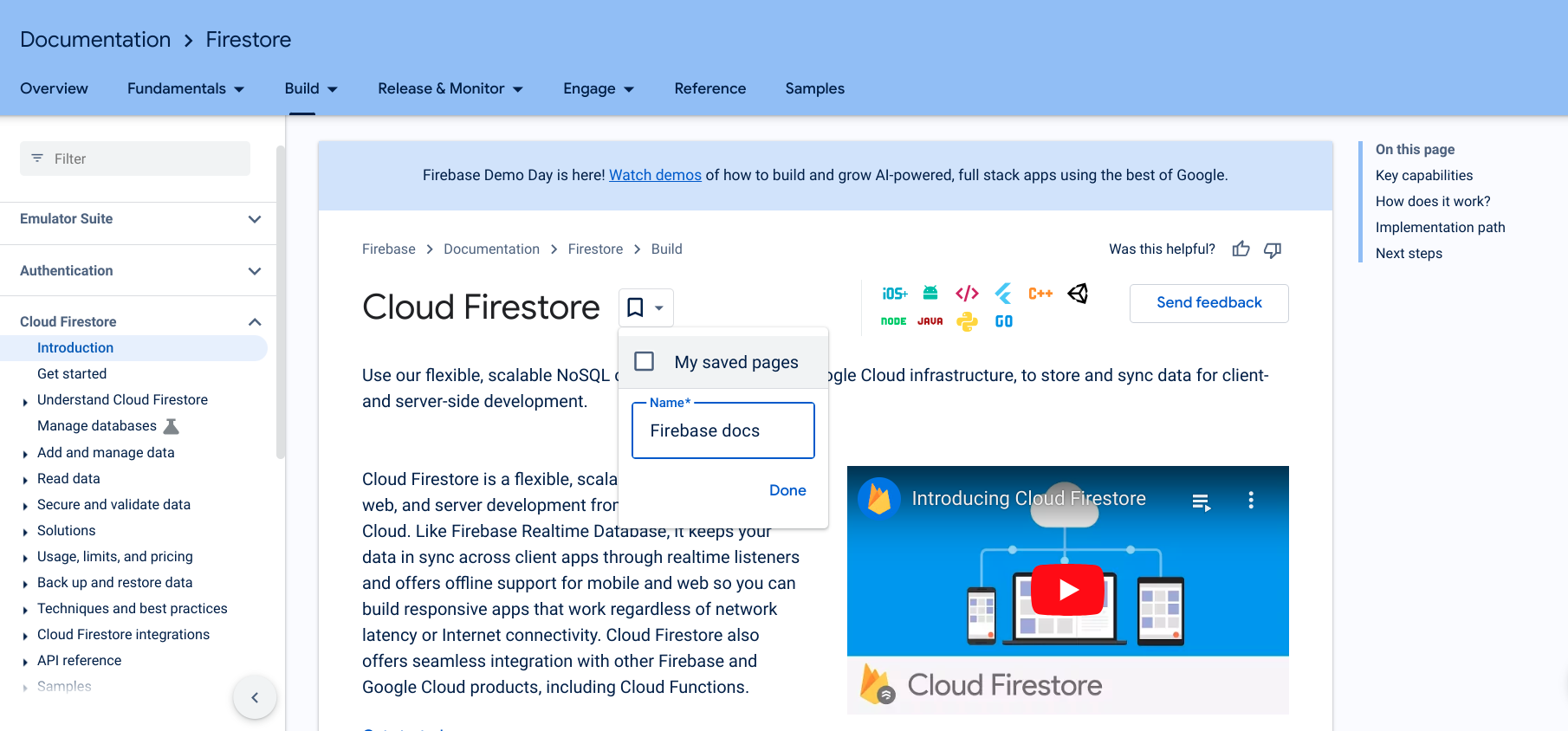
Cliquez sur OK.
Votre nouvelle collection apparaît dans la liste déroulante de l'icône de favori.
Cochez la case à côté de votre nouvelle collection pour enregistrer la page.
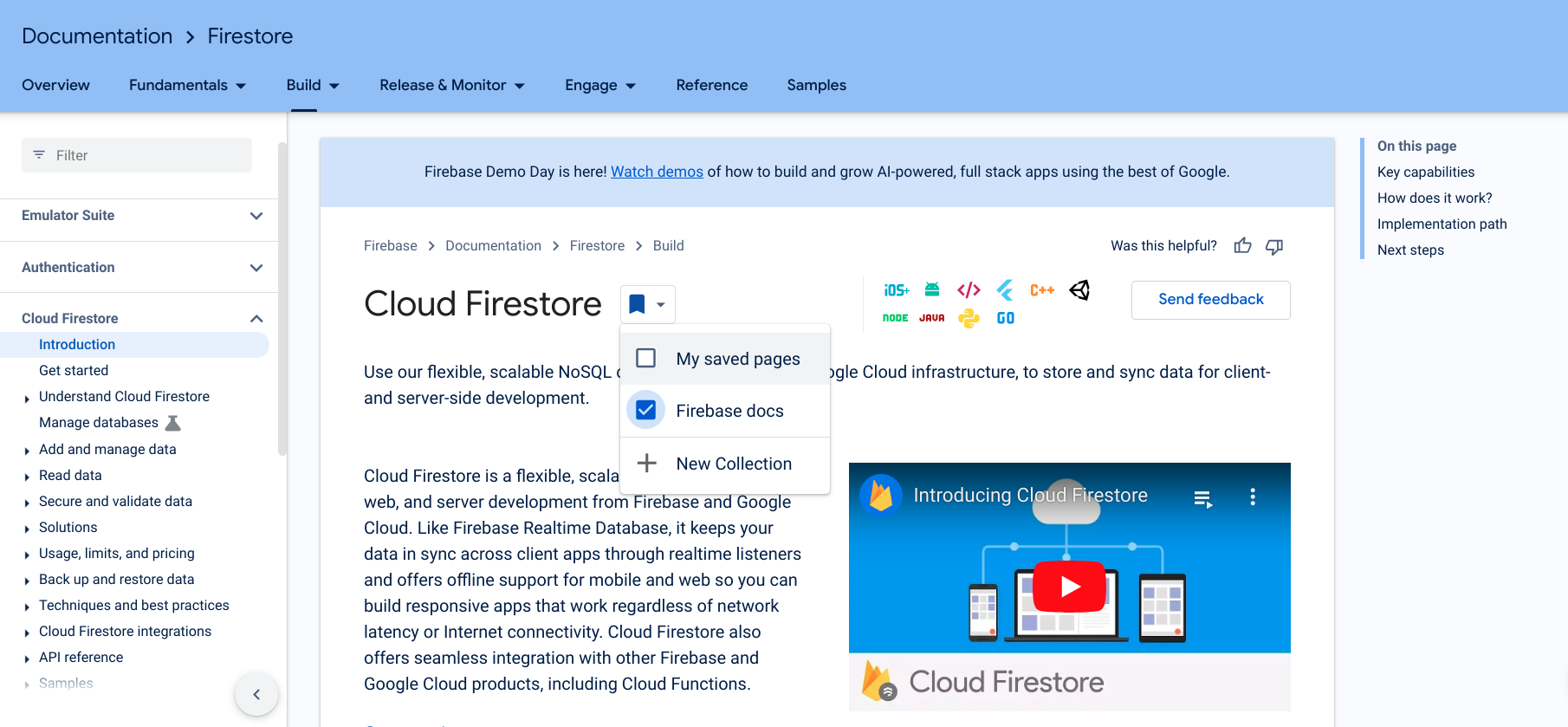
Une fois la page enregistrée, l'icône des favoris devient bleue et la page est enregistrée dans votre nouvelle collection.
Vous pouvez également créer une collection directement depuis votre profil du programme Google Developers, dans l'onglet Pages enregistrées.
Une fois que vous avez créé une collection, vous pouvez y ajouter des éléments ou en supprimer.
Modifier le nom ou la description d'une collection
Pour modifier le nom ou la description d'une collection, procédez comme suit:
Dans votre profil du programme Google Developers, cliquez sur l'onglet Pages enregistrées.
Cliquez sur le menu à trois points en haut à droite de la collection que vous souhaitez modifier.
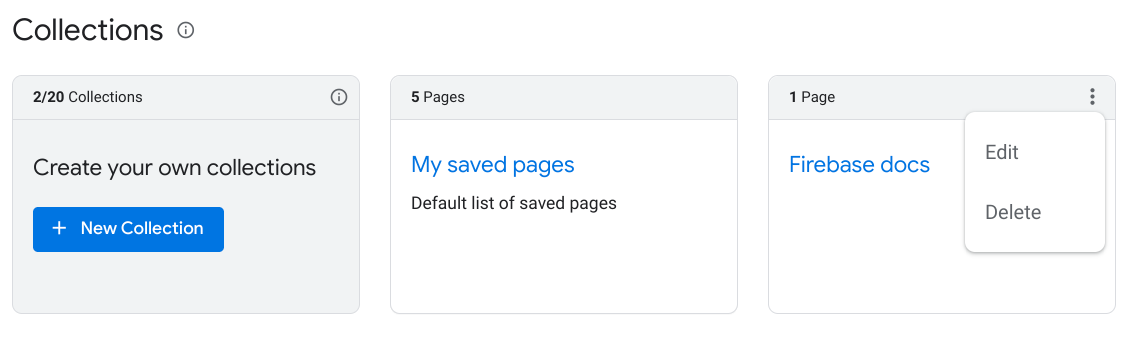
Cliquez sur Modifier.
Une boîte de dialogue s'affiche avec des champs de texte dans lesquels vous pouvez modifier le nom et la description de la collection.
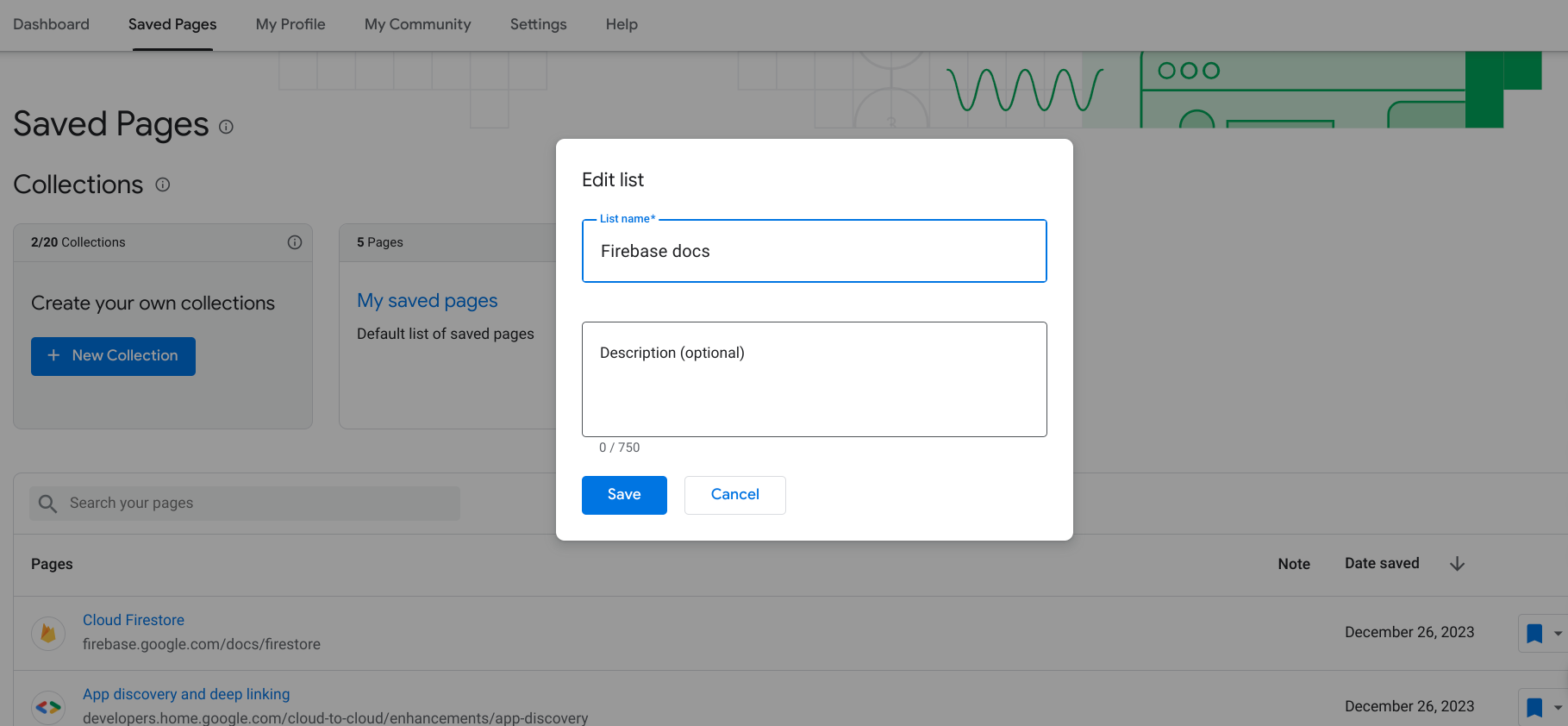
Saisissez le nouveau nom et la nouvelle description.
Cliquez sur Enregistrer.
Votre collection a été mise à jour.
Supprimer une collection
Si vous supprimez une collection, toutes les pages ajoutées aux favoris dans cette collection sont supprimées de vos pages enregistrées, sauf si vous les avez également enregistrées dans une autre collection.
Pour supprimer une collection, procédez comme suit:
Dans votre profil du programme Google Developers, cliquez sur l'onglet Pages enregistrées.
Cliquez sur le menu à trois points en haut à droite de la collection que vous souhaitez supprimer.
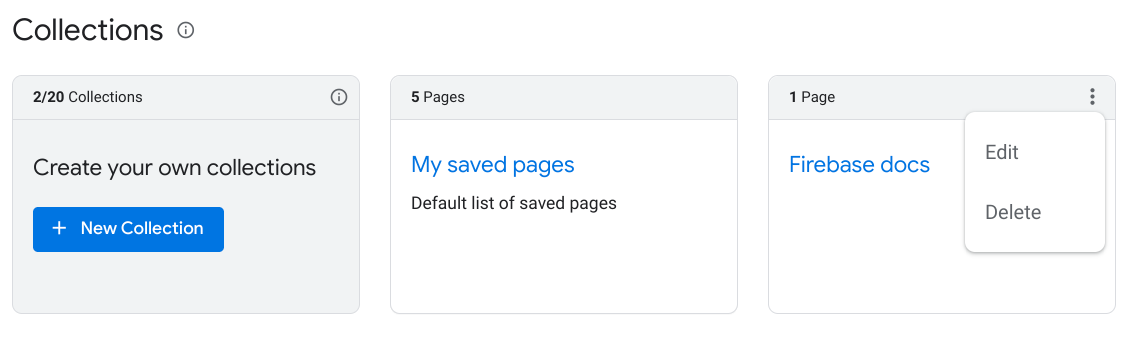
Cliquez sur Supprimer.
Une boîte de dialogue s'affiche et vous demande de confirmer que vous souhaitez supprimer la collection.
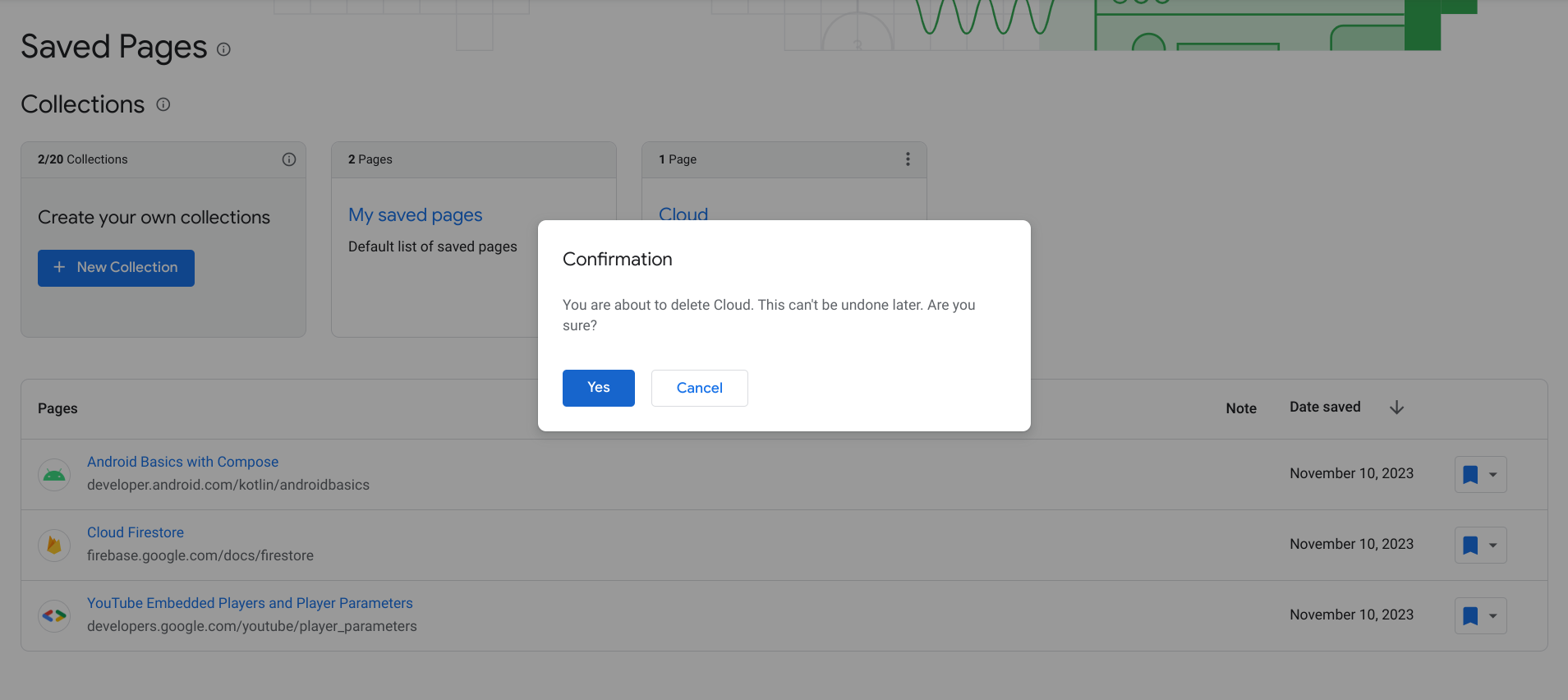
Cliquez sur Yes (Oui).
Votre collection a été supprimée. Toutes les pages de cette collection ajoutées aux favoris sont supprimées de vos pages enregistrées, sauf si vous les avez également enregistrées dans une autre collection.

